文章詳情頁
PS字體怎么安裝?WinXP系統中PS字體的安裝方法
瀏覽:34日期:2022-11-09 11:41:12
Photoshop是時下最常使用的一款設計、修圖軟件,為了讓文章或圖片更加美觀規范,我們在軟件的使用過程中經常需要安裝一些新的字體。那么,在WinXP系統中PS字體怎么安裝呢?
工具/原料:Photoshop軟件
方法一
1、在網上找到你想要安裝的字體,之里我選擇的是新蒂小丸子字體。
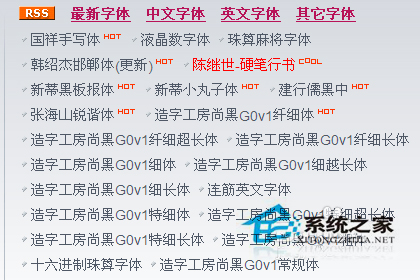
2、下載字體,然后我們選擇打開文件夾,我一般情況下不選擇直接解壓,打開文件夾找到字體。

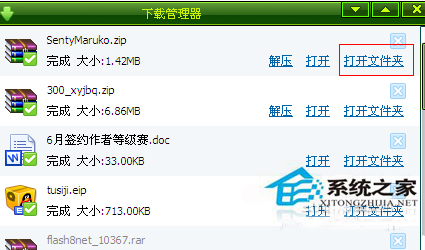
3、在字體旁邊新建一個文件夾,然后將壓縮包拖入字體文件夾中,解壓。這樣做的原因是怕有時候我們下載的字體附帶多個文件,會讓電腦一團糟。
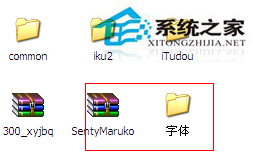
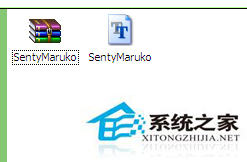
4、然后點擊我的電腦——c盤——windows——fonts,打開fonts文件夾,把剛才解壓的字體復制進去就可以了。
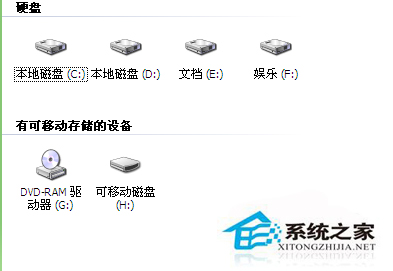
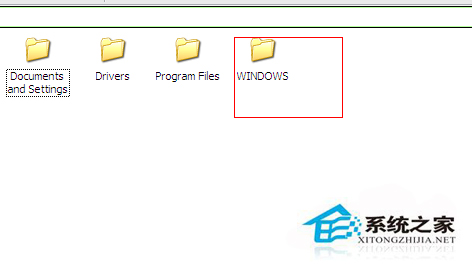
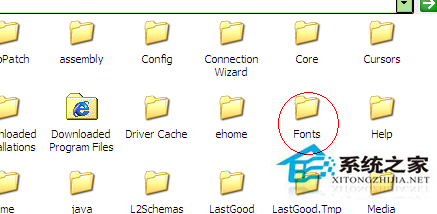
5、然后我們就可以打開軟件體驗剛才導入的字體。
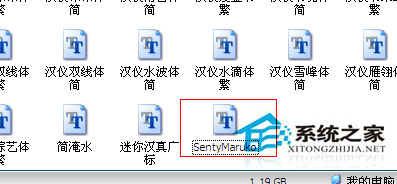
方法二
1、打開控制面板,選擇字體。
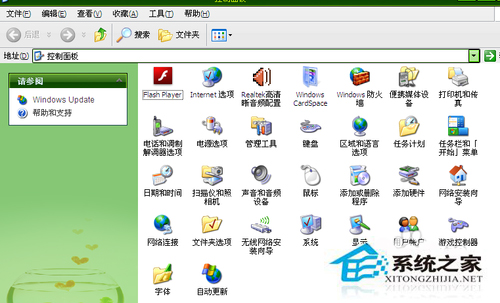
2、點擊文件——添加字體。
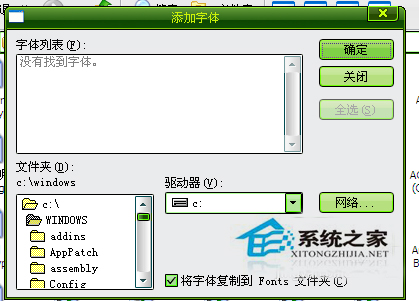
3、在文件夾中找到要導入的字體。點擊確定,字體自動安裝。
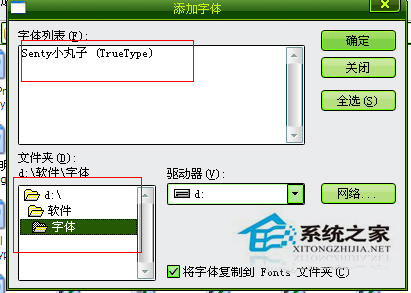

4、打開ps軟件,點擊文字工具,然后選擇我們剛才導入的字體,體驗一下吧。

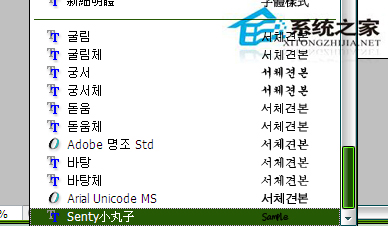
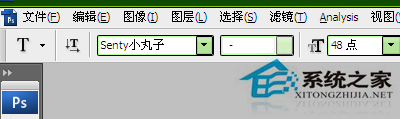
以上就是關于“WinXP系統中PS字體怎么安裝”的具體操作方法了,還不清楚的用戶可以根據上面介紹的步驟來安裝字體。不僅是Photoshop軟件,其他軟件的字體安裝方法也是如此。
相關文章:
1. 華碩STRIX S7VI筆記本怎么安裝win7系統 安裝win7系統方法說明2. MacOS系統取消應用自動啟動的方法3. Linux Mint系統背景圖片怎么更換? Linux更換桌面背景的技巧4. deepin20默認瀏覽器怎么設置? deepin添加默認瀏覽器的技巧5. freebsd用法配置匯總6. 電腦systeminfo命令打不開提示systeminfo.exe丟失怎么辦?7. Win10 21H1正式版安裝教程以及官方ISO鏡像下載8. 蘋果發布 macOS Ventura 測試版 13.2(b)快速安全響應更新9. 樹莓派64位系統安裝libjasper-dev顯示無法定位軟件包問題10. centos6.5配置靜態IP時BCAST不能設置的解決方法
排行榜

 網公網安備
網公網安備